
Erste Schritte mit deinen JBL Quantum Headsets
Koppel dein JBL Quantum-Headset in 5 Schritten

Schritt 1: Lade dein Headset auf
JBL Quantum 350
Schritt 1. Installiere das Mikrofon
Schritt 2. Koppele das Headset
JBL Quantum 610
Schritt 1. Koppele das Headset
JBL Quantum 810
Schritt 1a. Koppele das Headset über den USB-Dongle
Schritt 1b. Koppele das Headset über Bluetooth
Schritt 1: Lade dein Headset auf
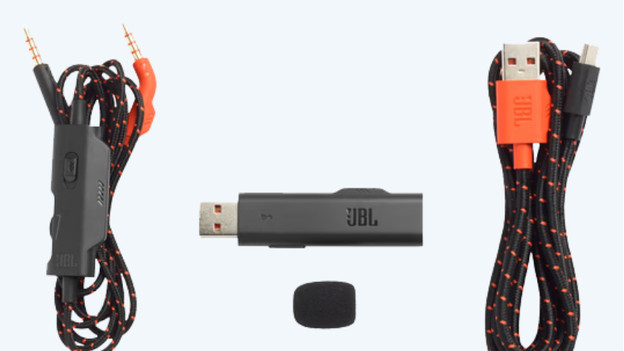
Wenn du dein neues JBL Gaming-Headset aus der Verpackung nimmst, ist es teilweise aufgeladen. Wir empfehlen, das Gaming-Headset bei der ersten Verwendung vollständig aufzuladen. Du kannst dies mit dem mitgelieferten USB-Kabel tun.
JBL Quantum 350: 2 Stunden Ladezeit
JBL Quantum 610: 3 Stunden Ladezeit
JBL Quantum 810: 3,5 Stunden Ladezeit
Nachdem du dein JBL-Headset vollständig aufgeladen hast, kannst du mit der Kopplung beginnen.
JBL Quantum 350
Schritt 1: Installiere das Mikrofon

Das JBL Quantum 350 Wireless ist das einzige Gaming-Headset von JBL mit abnehmbarem Mikrofon. Dieses steckst du in die linke Ohrmuschel des JBL Quantum 350. Dann setzt du das Headset auf und stellst das Mikrofon nach deinen Wünschen ein.
Schritt 2: Koppele das Quantum 350

Das Koppeln des JBL Quantum 350 ist ganz einfach. Unten kannst du die Schritte zum drahtlosen Koppeln deines Headsets lesen.
- Stecke den mitgelieferten USB-Dongle in deine Konsole oder deinen PC.
- Halte die Sync-Taste auf dem Dongle 5 Sekunden lang gedrückt.
- Drücke den Ein-Schalter nach oben.
Der JBL Quantum 350 ist jetzt mit deiner Konsole oder deinem PC verbunden.
JBL Quantum 610
Schritt 1: Koppele das Quantum 610

Die Anbindung des JBL Quantum 610 funktioniert auch mit einem USB-Dongle. Unten kannst du die Schritte zum kabellosen Koppeln deines Headsets lesen.
- Stecke den mitgelieferten USB-Dongle in deine Konsole oder deinen PC.
- Halte die Sync-Taste auf dem Dongle 5 Sekunden lang gedrückt.
- Drücke den Ein-Schalter nach oben.
Das JBL Quantum 610 ist jetzt mit deiner Konsole oder deinem PC verbunden.
JBL Quantum 810
Schritt 1a: Quantum 810 per Dongle koppeln

Du kannst das JBL Quantum 810 auf 2 Arten verbinden: Unten kannst du die Schritte für die kabellose Verbindung über den USB-Dongle lesen.
- Stecke den mitgelieferten USB-Dongle in deine Konsole oder deinen PC.
- Halte die Sync-Taste auf dem Dongle 5 Sekunden lang gedrückt.
- Drücke den Netzschalter am Headset nach oben.
Das JBL Quantum 810 ist jetzt mit deiner Konsole oder deinem PC verbunden.
Schritt 1b: Koppele das Quantum 810 über Bluetooth

Das JBL Quantum 810 kann auch über Bluetooth verbunden werden. Du kannst beispielsweise auch auf deiner Nintendo Switch oder deinem Smartphone spielen. Führe die folgenden Schritte aus, um das Quantum 810 über Bluetooth zu koppeln.
- Schalte das JBL Quantum 810 ein, indem du den Netzschalter nach oben drückst.
- Halte die Bluetooth-Taste 2 Sekunden lang gedrückt.
- Öffne das Bluetooth-Menü auf deinem Gerät und koppele das JBL Quantum 810.
Das Headset ist jetzt gekoppelt und du kannst mit deinen Lieblingsspielen beginnen.



